Kā noteikt Windows 10 atjaunināšanas kļūdu 0xca00a000 7 soļos
Kļūda 0xca00a000 ir Windows atjaunināšanas kļūda, kas rodas dažiem lietotājiem. Pilns kļūdas ziņojums norāda: 2018-07 Kumulatīvais atjauninājums Windows 10 versijai 1803 x64 sistēmām (atjaunināšanas kods) - Kļūda 0xca00a000.
Līdz ar to atjauninājums nav instalēts programmā Win 10. Dažas no tālāk minētajām rezolūcijām var noteikt kļūdu 0xca00a000.
Pārbaudiet šos labojumus kļūdai 0xca00a000
1. Atveriet Windows atjaunināšanas problēmu risinātāju
Pirmkārt, mēģiniet noteikt problēmu ar Windows atjaunināšanas problēmu risinātāju. Daži lietotāji ir norādījuši, ka Windows atjaunināšanas problēmu risinātājs laboja kļūdas kodu. Lietotāji var atvērt šo problēmu risinātāju šādi.
- Nospiediet Windows taustiņu + Q tastatūras īsceļu, lai atvērtu Cortana.
- Meklēšanas lodziņā ievada “traucējummeklēšanu”.
- Atlasiet Traucējummeklēšana, lai atvērtu iestatījumu lietotni, kā norādīts tālāk.
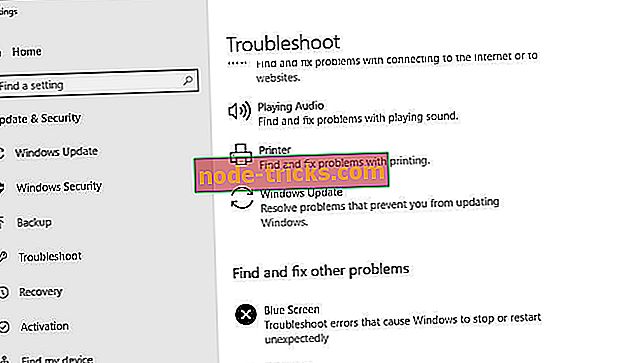
- Atlasiet Windows atjaunināšana un nospiediet pogu Izpildīt problēmu novēršanas pogu.
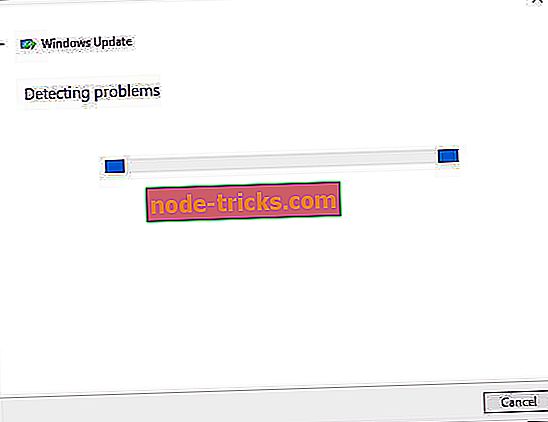
- Pēc tam problēmu risinātājs var nodrošināt kļūdu 0xca00a000. Ja tā, atlasiet opciju Lietot šo labojumu .
- Pēc traucējummeklēšanas aizvēršanas restartējiet sistēmu Windows.
2. Palaidiet sistēmas failu skenēšanu
Windows atjaunināšanas kļūdas var būt bojātu sistēmas failu dēļ. Tātad, varētu būt vērts palaist sistēmas failu pārbaudītāja skenēšanu, lai labotu failus. Lai to izdarītu, izpildiet tālāk norādītās vadlīnijas.
- Cortana meklēšanas lodziņā ievadiet "Run" un izvēlieties, lai atvērtu Run.
- Ievadiet 'cmd' Run un nospiediet Ctrl + Shift + Enter.
- Ievadiet 'DISM.exe / Online / Cleanup-image / Restorehealth', uz Prompt loga un nospiediet taustiņu Return.
- Tālāk ievadiet "sfc / scannow" uz Prompt un nospiediet Return. Tad SFC skenēšana var aizņemt aptuveni pusstundu.
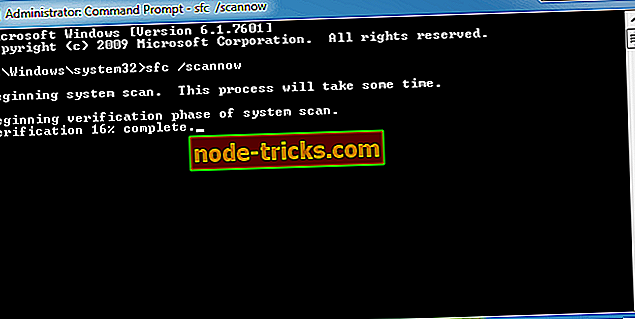
- Pēc tam komandu uzvedne var jums pateikt, ka Windows resursu aizsardzības atjaunotie faili. Restartējiet darbvirsmu vai klēpjdatoru, ja WRP ir labojis failus.
3. Izvēlieties automātisko palaišanu Windows moduļu instalēšanai
Dažiem lietotājiem ir fiksēta kļūda 0xca00a000, izvēloties automātisko kā Windows moduļu instalēšanas starta veidu. Tātad, iespējams, ka Windows moduļu instalētājs ir atspējots. Tādā veidā lietotāji var mainīt WMI startēšanas iestatījumu.
- Atveriet palīgierīci.
- Ievadiet “services.msc” Run un noklikšķiniet uz OK, lai atvērtu logu tieši zemāk.
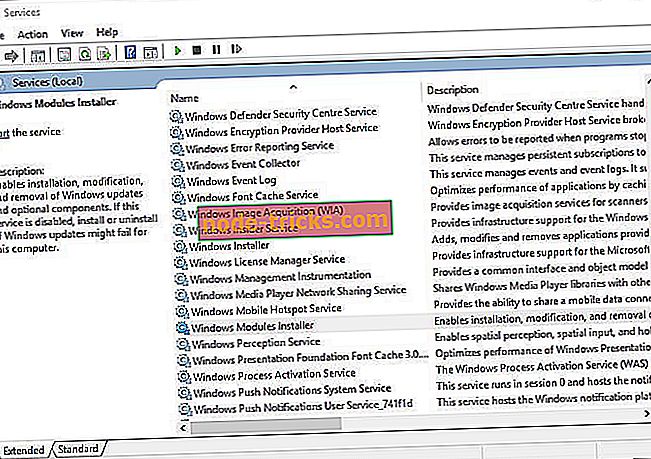
- Veiciet dubultklikšķi uz Windows moduļu instalētājs, lai atvērtu tālāk redzamo logu.
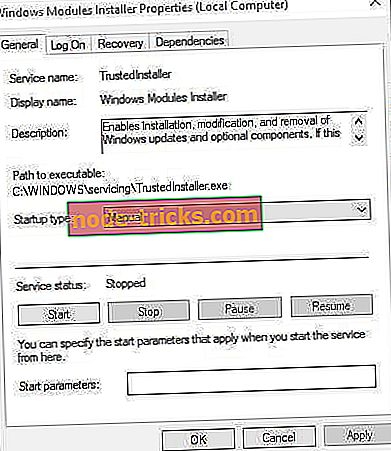
- Pēc tam nolaižamajā izvēlnē Startup type izvēlieties Automatic .
- Noklikšķiniet uz pogas Apply un OK .
- Alternatīvi lietotāji var mainīt Windows moduļu instalēšanas iestatījumus, izmantojot komandu uzvedni. Nospiediet taustiņu Windows taustiņu + X un atlasiet komandu uzvedni (administrators) .
- Pēc tam uzrakstā “Uzvedne” ievadiet “SC config trustedinstaller start = auto” un nospiediet Return.
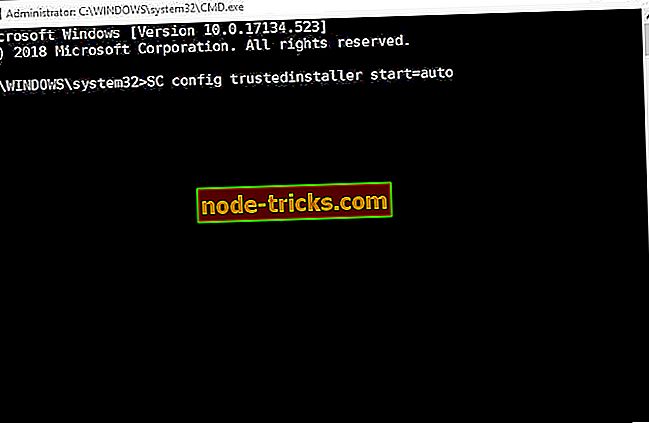
4. Notīriet sāknēšanas sistēmu Windows
Pretrunīgas trešās puses pretvīrusu programmatūra var būt vēl viens faktors, kas izraisa kļūdu 0xca00a000. Lietotāji var tīrīt sāknēšanas sistēmu Windows, lai nodrošinātu, ka nav pretrunīgas pretvīrusu programmatūras vai citas programmas, kas varētu atrisināt kļūdu 0xca00a000. Lai veiktu tīru sāknēšanu, izpildiet tālāk norādītās vadlīnijas.
- Ievadiet 'msconfig' palaišanas lodziņā Run un atveriet utilītu System Configuration.
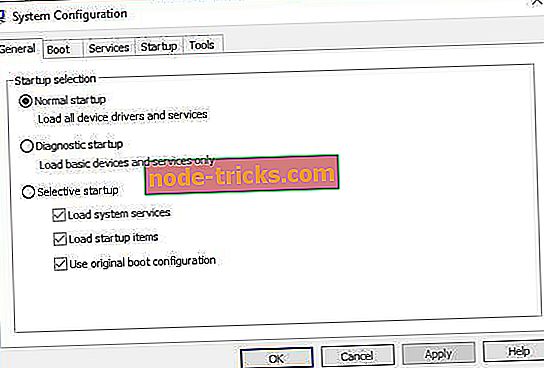
- Noklikšķiniet uz pogas Selektīvā startēšana cilnē Vispārīgi, ja tas vēl nav atlasīts.
- Atlasiet Load system services ( Lietot sistēmas pakalpojumus) un Use original boot config settings ( Izmantot sākotnējos sāknēšanas konfigurācijas iestatījumus).
- Lai noņemtu programmas no startēšanas, noņemiet atzīmi no izvēles rūtiņas Ielādēt startēšanas vienumus .
- Atveriet zemāk redzamo cilni Pakalpojumi.
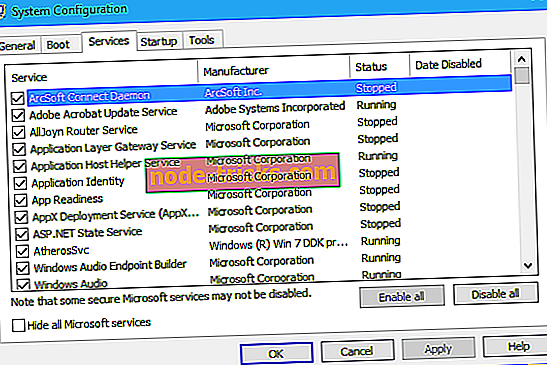
- Lai noņemtu tos no saraksta, atlasiet opciju Slēpt visus Microsoft pakalpojumu.
- Izvēlieties iespēju Izslēgt visu, lai izslēgtu atlikušos trešo personu pakalpojumus.
- Atlasiet opciju Lietot .
- Noklikšķiniet uz OK, lai izietu no sistēmas konfigurācijas.
- Dialoglodziņā, kas atveras, lai restartētu sistēmu Windows, atlasiet opciju Restartēt .
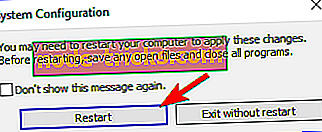
- Pēc tam var instalēt nepieciešamo atjauninājumu. Lietotāji var atjaunot orignālā sāknēšanas konfigurāciju, izvēlnē Pakalpojumi izvēloties iestatījumu Ielādēt startēšanas vienumus un iespējot visu iespēju.
5. Notīriet Programmatūras izplatīšanas mapi
Kļūda 0xca00a000 var būt saistīta arī ar bojātiem Windows atjaunināšanas komponentiem Programmatūras izplatīšanas mapē. Tāpēc Programmatūras izplatīšanas mapes notīrīšana atiestata šos komponentus un, iespējams, izlabos kļūdu 0xca00a000. Tas ir veids, kā lietotāji var izdzēst Programmatūras izplatīšanas mapi.
- Pirms Programmatūras izplatīšanas mapes notīrīšanas lietotājiem vispirms jāizslēdz atjaunināšanas pakalpojumi. Lai to izdarītu, nospiediet taustiņu Windows taustiņu + X un atlasiet komandu uzvedni (Admin) .
- Ievadiet šīs komandas uz Prompt:
neto stopbiti
neto stop wuauserv
neto stop appidsvc
neto stop cryptsvc
- Pēc tam nospiediet taustiņu Windows taustiņu + E, lai atvērtu failu pārlūkprogrammu.
- Ievadiet “C: WindowsSoftwareDistribution” File Explorer adrešu joslā un nospiediet taustiņu Return.
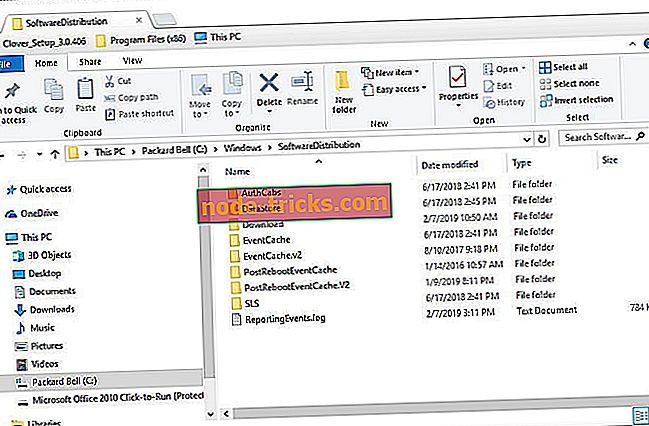
- Nospiediet Ctrl + A, lai atlasītu visu mapē esošo saturu.
- Noklikšķiniet uz pogas Dzēst .
- Pēc tam atkal atveriet komandu uzvedni. Pēc tam ievadiet šīs komandas uz Prompt:
neto starta biti
neto sākums wuauserv
neto sākums appidsvc
net start cryptsvc
- Izvēlnē Sākt izvēlieties Restartēt .
6. Windows 10 manuāla atjaunināšana
Lietotāji var arī instalēt Windows atjauninājumus manuāli. Tā vietā, lai paļautos uz Windows atjaunināšanu, lietotāji var saņemt nepieciešamo atjauninājumu no Microsoft atjaunināšanas kataloga. Šī metode var nebūt pilnīgi kļūda 0xca00a000, taču lietotāji tomēr var instalēt nepieciešamo atjauninājumu. Lai manuāli atjauninātu Win 10, izpildiet tālāk norādītās vadlīnijas.
- Pārlūkprogrammā atveriet Microsoft atjauninājumu katalogu.
- Ievadiet atjauninājuma kodu, kas redzams kļūdas ziņojumā vietnes meklēšanas lodziņā.
- Nospiediet pogu Meklēt, lai atvērtu meklēšanas rezultātus, kā norādīts tālāk.
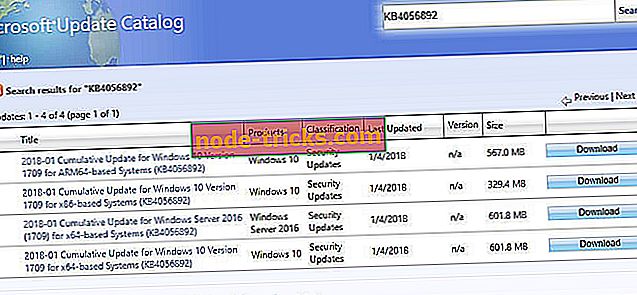
- Pēc tam izvēlieties, lai lejupielādētu Windows 10 versijas atjauninājumu. Piemēram, jums būs nepieciešams lejupielādēt 1803 atjauninājumu operētājsistēmas Windows 10 versijai 1803.
- Ja neesat pārliecināts par to, ko atjaunināt, ievadiet Cortana meklēšanas lodziņā "sistēma".
- Pēc tam noklikšķiniet uz Par datoru, lai atvērtu zemāk redzamo momentuzņēmuma logu, kas ietver nepieciešamos Windows 10 versijas un sistēmas tipa datus.
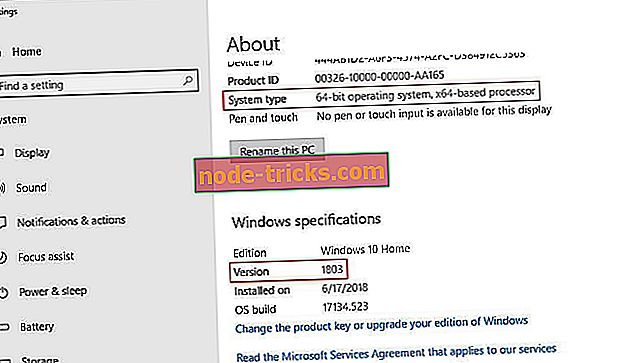
- Atveriet lejupielādēto atjaunināšanas failu, kas ir instalējams, lai to instalētu.
Tie ir daži no labākajiem risinājumiem kļūdu 0xca00a000 noteikšanai, lai Win 10 atjauninājumi, kā gaidīts. Windows atjaunināšanas vietnes Windows atjaunināšanas problēmu risinātājs var sniegt arī dažas rezolūcijas, lai noteiktu kļūdu 0xca00a000.
SAISTĪTIE IZSTRĀDĀJUMI, KAS PĀRBAUDĪT:
- Labojiet Windows atjaunināšanas problēmas ar šiem diviem rīkiem
- Windows atjaunināšana nedarbojas, izmantojot Windows 10 [Fix]
- Pilns labojums: Windows atjaunināšana pašlaik nevar pārbaudīt atjauninājumus, jo jums vispirms ir jārestartē dators








